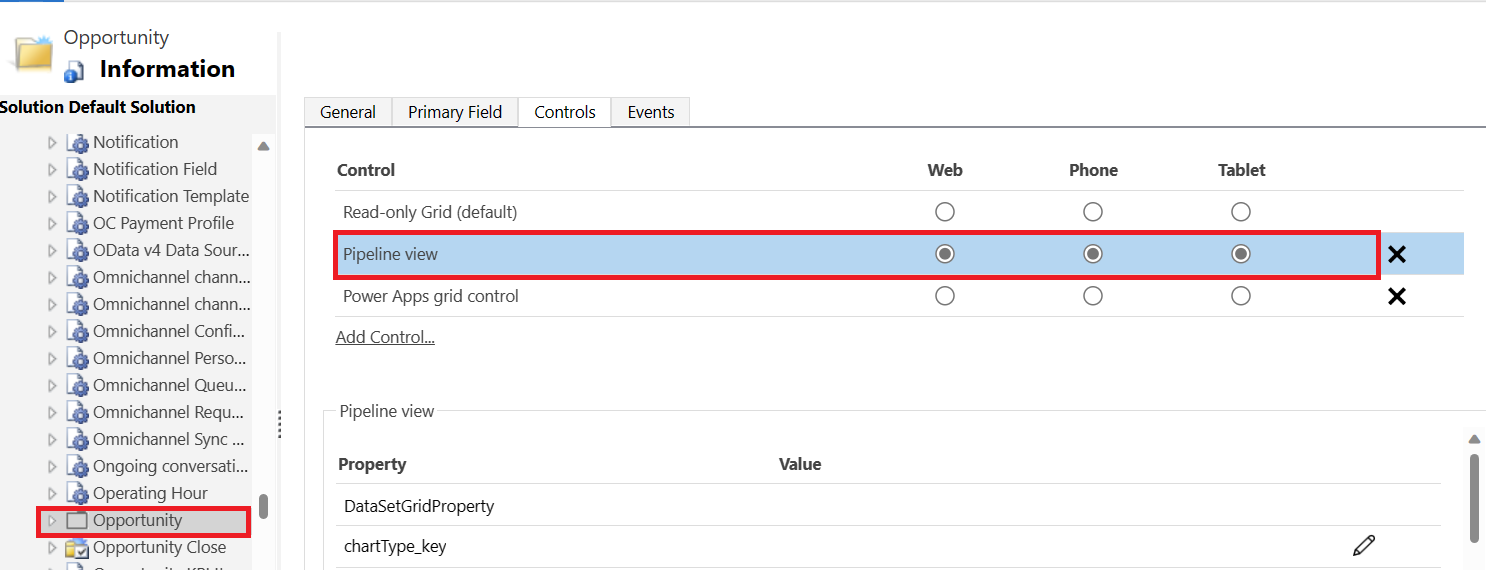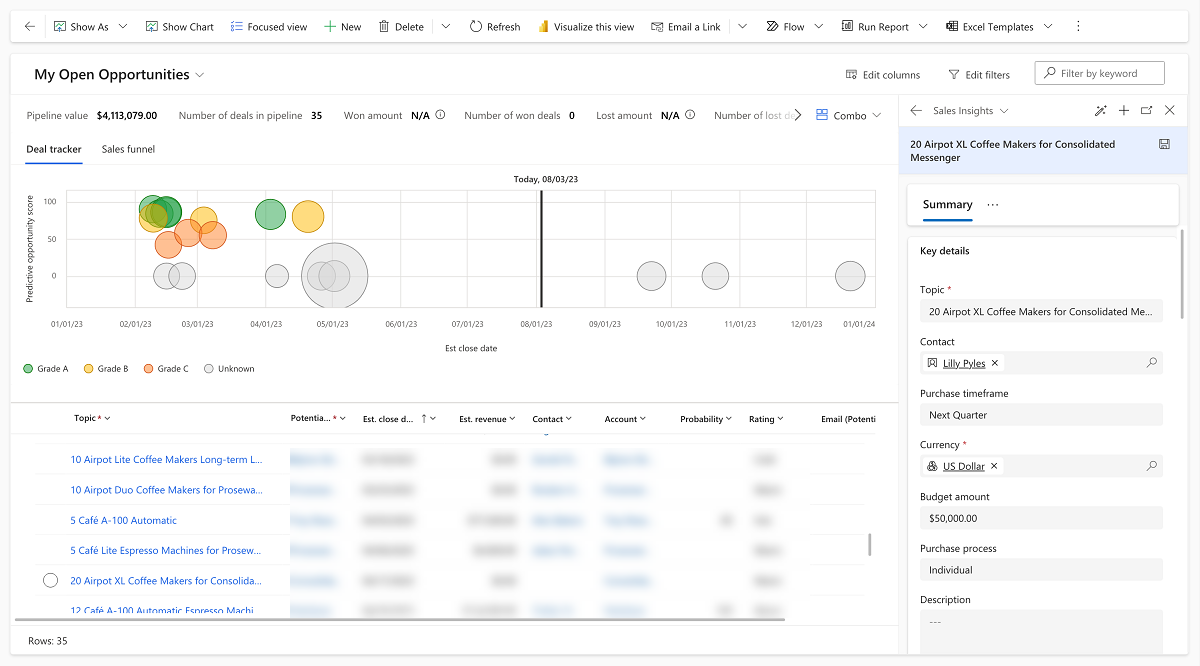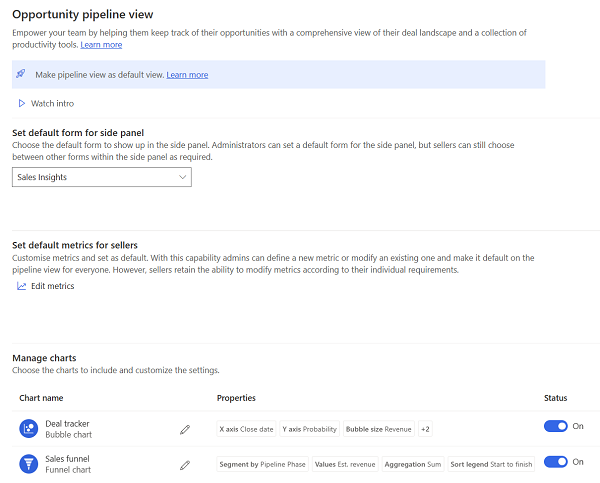영업 기회 파이프라인 보기 구성
기회 파이프라인 보기(이전의 거래 관리자)는 판매자가 파이프라인에서 기회를 시각화하고 우선 순위를 지정하고 관리하는 데 도움이 됩니다. 추가 정보: 영업 기회 파이프라인 보기 사용
이전에 거래 관리자 작업 영역을 구성한 경우 기회 파이프라인 보기와 거래 관리자 작업 영역 간의 차이점에 대해 알아보세요.
라이선스 및 역할 요구 사항
| 요구 사항 유형 | 반드시 필요 |
|---|---|
| 라이선스 | Dynamics 365 Sales Premium, Dynamics 365 Sales Enterprise 또는 Dynamics 365 Sales Professional 추가 정보: Dynamics 365 Sales 가격 |
| 보안 역할 | 시스템 관리자 추가 정보: 미리 정의된 영업에 대한 보안 역할 정보 |
비디오: 영업 기회 파이프라인 보기
영업 기회 파이프라인 보기가 판매자의 생산성과 효율성을 높이는 데 어떻게 도움이 되는지 알아보려면 이 짧은 동영상을 시청하세요.
파이프라인 보기를 기본 영업 기회 보기로 설정
읽기 전용 표 보기는 영업 기회에 대한 기본 보기입니다. 대신 영업 기회 파이프라인 보기를 기본값으로 설정할 수 있으므로 판매자는 영업 기회 목록에 액세스할 때마다 전환할 필요가 없습니다.
영업 허브 탐색 패널에서 설정>고급 설정을 선택합니다.
설정 메뉴에서 사용자 지정>시스템 사용자 지정을 선택합니다.
Power Apps 기본 솔루션 페이지에서 엔터티>기회를 선택합니다.
컨트롤 탭을 선택한 다음 웹, 전화 및 태블릿용 파이프라인 보기를 선택합니다. 컨트롤 목록에 파이프라인 보기가 표시되지 않으면 컨트롤 추가, 파이프라인 보기, 추가를 차례로 선택합니다.
(선택 사항) 속성 섹션에서 아래로 스크롤하여 그룹화 사용 및 집계 사용 속성을 예로 설정합니다. 이러한 설정을 사용하면 판매자는 파이프라인 보기에서 기회를 그룹화하고 집계할 수 있습니다. 판매자 경험에 대해 알아보려면 기회 그룹화 및 집계를 참조하세요.
참고
월별 채널을 활성화 하거나 사전 액세스 업데이트를 선택한 경우 이러한 속성은 기본적으로 활성화되어 있으므로 변경할 필요가 없습니다.
변경 사항을 저장하고 게시를 선택합니다.
영업 허브 사이트 맵에서 영업 기회를 선택하여 파이프라인 보기가 기본 보기로 설정되어 있는지 확인합니다.
영업 기회 파이프라인 보기 설정 페이지 열기
판매자를 위한 영업 기회 파이프라인 보기 환경을 구성하고 사용자 지정하려면 설정 페이지를 엽니다. 이 문서에서 설명하는 모든 절차에서 설정 페이지에 액세스하게 됩니다.
라이선스에 따라 다음 중 하나를 수행합니다.
Sales Enterprise 또는 Sales Premium 라이선스가 있는 경우 영업 허브 변경 영역에서 앱 설정을 선택한 다음 일반 설정에서 영업 기회 파이프라인 보기를 선택합니다.
Sales Professional 라이선스가 있는 경우 Sales Professional 앱의 기본 URL 뒤에
&pagetype=control&controlName=MscrmControls.Sales.DealManagerSettings.DealManagerSettingsURL을 추가하세요. 예:https://contoso.crm.dynamics.com/main.aspx?appid=9f1002bf-ce2d-ed11-9db1-0022480a772e&pagetype=control&controlName=MscrmControls.Sales.DealManagerSettings.DealManagerSettings
측면 패널의 기본 양식 설정
판매자가 파이프라인 보기에서 영업 기회를 열면 측면 패널에 Sales Insights 양식의 영업 기회 세부 정보가 표시됩니다. 기본 양식을 기본 영업 기회 양식 또는 조직의 사용자 지정 양식으로 변경할 수 있습니다. 예를 들어 측면 패널용으로 특별히 사용자 지정 양식을 만들고 이를 기본값으로 설정할 수 있습니다. 판매자는 원하는 경우 다른 양식으로 전환할 수 있으며 선택 사항이 기억되어 기본값으로 설정됩니다.
- 영업 기회 파이프라인 보기 설정 페이지 열기.
- 측면 패널의 기본 양식 설정 섹션에서 조직의 기본값으로 설정할 양식을 선택합니다.
판매자의 기본 메트릭 설정
영업 기회 파이프라인 보기는 보기 상단에 판매 파이프라인과 관련된 중요한 메트릭을 나열합니다. 이 공간을 사용자 지정하여 판매자가 추적할 메트릭을 볼 수 있습니다. 판매자는 기본적으로 이러한 메트릭을 볼 수 있습니다. 필요한 경우 개인 설정할 수 있습니다.
판매자에 대한 기본 메트릭 설정 섹션에서 메트릭 편집을 선택합니다.
메트릭 편집 측면 패널에서 메트릭을 생성, 업데이트, 제거 또는 삭제합니다.
메트릭 만드는 방법:
메트릭 만들기를 선택합니다.
메트릭 계산에 사용할 필드 및 집계 함수를 선택합니다. 필드 목록은 기회 엔터티의 모든 숫자 필드를 표시합니다.
(선택 사항) 필터를 추가하여 특정 레코드의 메트릭을 계산합니다. 예를 들어, 올해 생성된 모든 기회의 예상 수익을 확인하려는 경우 개발 단계에서 다음 값을 사용하여 메트릭을 만듭니다.
- 필드: 동부 표준시. 매출
- 집계 함수: 합계
-
필터
- 만든 날짜: 올해
- 영업 스테이지: 개발
메트릭을 편집하려면 메트릭 편집 측면 패널에서 메트릭을 마우스로 가리키고 편집 아이콘을 선택합니다.
메트릭을 일시적으로 제거하려면 메트릭 편집 측면 패널에서 메트릭에 대한 확인란의 선택을 취소합니다.
차트 사용자 정의
파이프라인 보기의 차트는 판매자가 파이프라인을 더 잘 시각화하는 데 도움이 됩니다. 거품형 차트의 다양한 요소를 사용자 지정할 수 있습니다. 예를 들어 x축과 y축의 데이터, 거품의 크기와 색상, 범례의 정렬 순서, 도구 설명 등을 사용자 지정할 수 있습니다. 마찬가지로 세분화에 사용되는 필드, 사용되는 집계 함수 등과 같은 깔때기형 차트의 요소를 사용자 지정할 수 있습니다.
거품형 차트 사용자 정의
차트 관리 섹션에서 거래 추적기를 편집합니다.
노트
거품형 차트를 숨기려면 해당 상태 토글을 끄면 됩니다.
다음 요소를 사용자 지정합니다.
-
가로(x)축
DateTime유형의 필드를 선택합니다. 예를 들어 마감 날짜 대신 배달 날짜를 기준으로 차트를 표시할 수 있습니다. -
세로(y)축
숫자 필드를 선택합니다. -
세그먼트 기준
색상 코드가 의미하는 바를 선택합니다. 예를 들어 파이프라인 단계를 선택하여 기회가 있는 단계에 따라 거품을 색상으로 구분합니다. -
크기
거품의 크기를 나타내는 숫자 필드를 선택합니다. -
범례 정렬
차트 범례를 정렬하는 방법을 선택합니다. 범례는 각 세그먼트에 사용된 색상을 나타냅니다. 예를 들어, 세그먼트로 기회 등급을 선택하면 범례는 등급의 시간순으로 정렬됩니다. -
도구 설명
사용자가 거품 위로 마우스를 가져갈 때 도구 설명으로 표시할 세부 정보를 선택합니다.
-
가로(x)축
변경 사항을 저장하고 게시를 선택합니다.
기회 파이프라인 보기를 열어 변경 사항을 확인합니다.
깔대기형 차트 사용자 정의
차트 관리 섹션에서 판매 유입 경로를 편집합니다.
노트
유입 경로 차트를 숨기려면 해당 상태 토글을 끄면 됩니다.
다음 스크린샷은 사용자 지정할 수 있는 유입 경로 차트 부분을 보여줍니다.
다음 요소를 사용자 지정합니다.
-
세그먼트 기준
깔때기형 차트를 분할할 필드를 선택합니다. 기본값: 파이프라인 단계 -
값
깔때기형 막대의 크기를 조정할 필드를 선택합니다. 기본값: 예상 수익 -
집계
값 필드에 사용할 집계 함수를 선택합니다. 이 필드는 바의 높이를 결정합니다. 깔때기형 차트에서 세그먼트 위로 마우스를 가져가면 집계 값이 표시됩니다. -
범례 정렬
세그먼트를 정렬할 방법을 지정합니다. 예를 들어 파이프라인 단계로 분할된 깔때기형 차트에 대해 마침을 선택하여 시작하면 마지막 단계에서 첫 번째 단계, 즉 닫기에서 검증까지의 깔때기가 표시됩니다.
-
세그먼트 기준
변경 사항을 저장하고 게시를 선택합니다.
기회 파이프라인 보기를 열어 변경 사항을 확인합니다.
편집 가능한 그리드 사용자 지정
기회 파이프라인 보기의 표는 Power Apps 편집 가능한 표 컨트롤의 인스턴스입니다. 그리드는 사용자 지정 및 개인화할 수 있습니다. 관리자는 전체 영업 조직에 대한 그리드를 사용자 지정할 수 있습니다. 판매자는 보고 싶은 열과 필터를 포함하도록 보기를 개인화할 수 있습니다.
노트
JavaScript를 사용하여 거래 관리자에서 편집 가능한 그리드를 사용자 지정한 경우 파이프라인 보기에서 해당 사용자 지정을 다시 실행해야 합니다. 편집 가능한 그리드를 사용자 정의하려면 Power Apps 설명서를 참조하세요. 그리드 이벤트에 대한 자세한 내용은 모델 기반 앱의 양식 및 그리드 이벤트를 참조하십시오.
앱에서 옵션을 찾을 수 없습니까?
세 가지 가능성이 있습니다.
- 당신에게는 필요한 면허나 역할이 없습니다. 이 페이지 상단의 라이센스 및 역할 요구 사항 섹션을 확인하세요.
- 관리자가 기능을 사용 설정하지 않았습니다.
- 조직에서 사용자 지정 앱을 사용 중입니다. 정확한 단계는 관리자에게 문의하세요. 이 문서에 설명된 단계는 기본 제공 영업 허브 및 Sales Professional 앱에만 해당됩니다.
관련 정보
거래 관리자 작업 영역은 어디에 있습니까?
파이프라인 보기를 사용하여 영업 기회 관리
액세스 제어를 위한 열 수준 보안
모델 기반 앱의 양식 및 그리드 내 이벤트